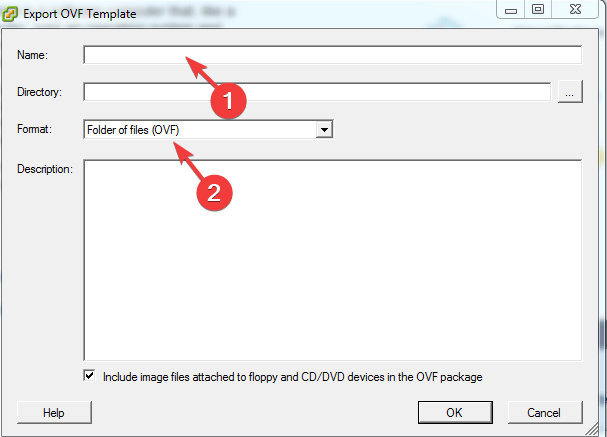Cómo exportar una máquina virtual en VMware
Siga cuidadosamente los pasos que se mencionan a continuación para evitar complicaciones innecesarias más adelante en cualquier etapa.
¿Cómo exporto una máquina virtual en VMware?
1 Apague su máquina virtual
- En primer lugar, seleccione la máquina virtual que desea exportar.
- Haga clic con el botón derecho en la máquina virtual, vaya a Encendido y haga clic en Apagar invitado.
- Espere hasta que se complete el proceso de apagado y continúe con el siguiente paso.
2 Exportar a formato OVF
- Para exportar su máquina virtual al formato OVF, seleccione su máquina virtual y vaya a Archivo >> Exportar >> Exportar plantilla OVF.
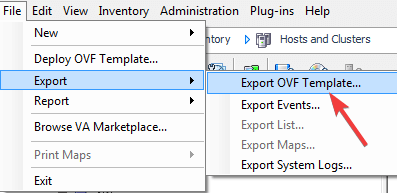
- Una vez que se abra la ventana Exportar plantilla OVF en su pantalla, especifique el Nombre de OVF.
- Elija el directorio donde desea guardar el archivo OVF y seleccione OVF de la lista de formatos.
![Cómo exportar una máquina virtual en VMware]()
- Haga clic en el botón Aceptar para comenzar el proceso de exportación.
- Puede ver el progreso del proceso de exportación en el cuadro de diálogo Exportando. Espere hasta que su sistema muestre el mensaje Completado correctamente.
- Abra el directorio donde ha guardado el archivo OVF exportado.
En este artículo, hemos explorado cómo podemos exportar una máquina virtual en VMware. Esperamos que este método le haya ayudado a exportar su máquina virtual. Ahora puede importar el archivo OVF según sus necesidades. No dude en dejar sus preguntas en la sección de comentarios a continuación.
ARTÍCULOS RELACIONADOS QUE DEBE VERIFICAR:
- A continuación se explica cómo solucionar el problema de que el inicio automático de VMware no funciona
- ¿Se pregunta cómo arrancar desde una unidad USB en VMware? Prueba esto
- Aquí se explica cómo resolver el error de no arranque de VMware